• Filed to: Crea PDF • Proven solutions
Vuoi un modo semplice per convertire PNG in PDF? Non cercate altrove! Qui otterrai i top 4 modi gratuiti per fare la conversione PNG di PDF senza alcun problema. Continua a leggere per saperne di più.
With PDFelement Pro, si può semplicemente trascinare e rilasciare i file PNG e altri formati di immagine per convertire poi in PDF. Questo Converter PNG in PDF può anche aiutare a unire più immagini PNG in un unico file PDF. Con la sua funzione per comprimere, si è in grado di comprimere il PDF convertito in una dimensione più piccola per il trasferimento tramite e-mail. E per la sicurezza dei documenti, è possibile crittografare il PDF convertito con password o filigrana. Di seguito sono riportati i semplici passi per convertire PNG in PDF.
Perché Scegliere Questo Editor PDF:
Avviare il programma. Andare alla scheda "Crea PDF" e scegliere il file PNG che si desidera convertire e il file verrà aperto con il software.

Se si desidera combinare più file PNG nel software, allora andare alla scheda "Combina PDF", e nelle finestre pop-up, fare clic su "Aggiungi File" e selezionare più file PNG da aggiungere al software, e quindi fare clic sul pulsante "Combina" per unire i file PNG.
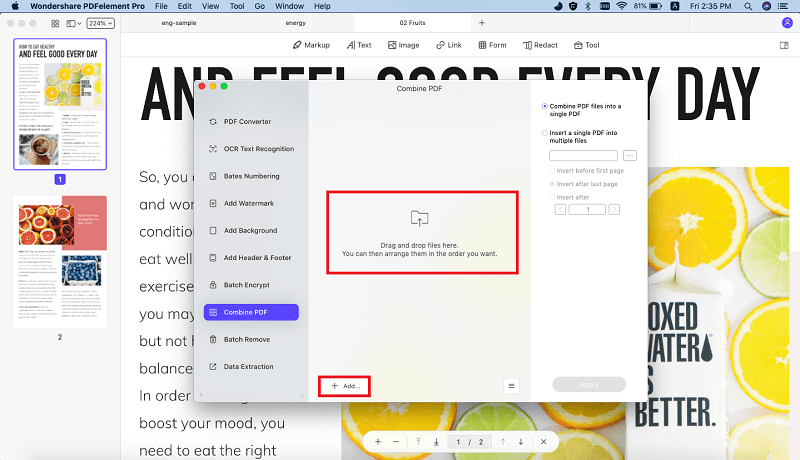
Quando si sente che tutto è secondo le tue aspettativa, allora andare a "File" e fare clic sul pulsante "SALVA come". Assegnare al file un nome appropriato e salvare l'output in formato PDF. Quindi fare clic su "Salva" per avviare la conversione.

In Adobe Reader X, aprire l'opzione "File" e selezionare "Crea PDF Online". Nel riquadro di destra, si trova l'opzione di "Aggiungi File" e selezionare il file PNG da convertire in PDF.
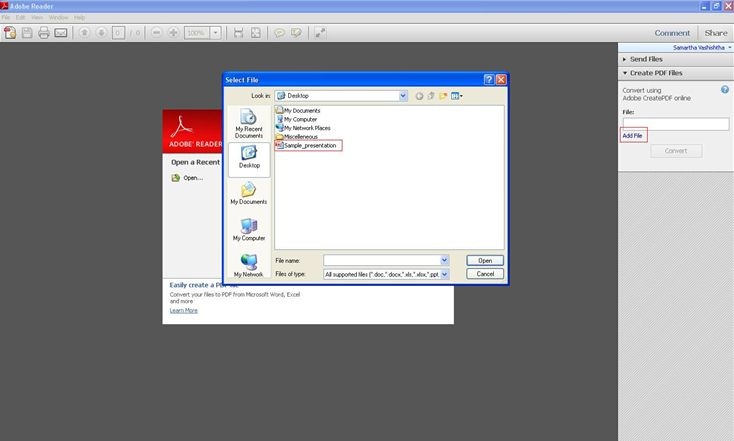
Quando l'opzione viene, fare clic su "Converti". Dopo aver fatto l’accesso al tuo ID Adobe, il lettore Adobe convertirà il file PNG in PDF e lo salva online per impostazione predefinita.
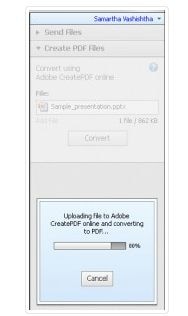
Per salvare il file convertito sul desktop, fare clic sull’opzione “Recupera File PDF” che viene visualizzato dopo la conversione. Adobe Reader visualizza il repository CreatePDF in una finestra del browser, in modo da poterlo utilizzare in qualsiasi momento.
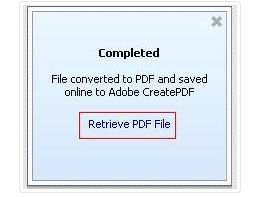
Convertire PNG in PDF in Anteprima può essere molto semplice con i seguenti passi:
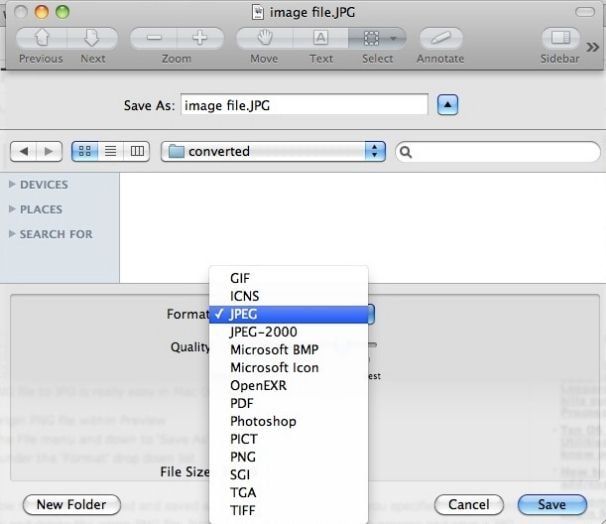
#1. Online2Pdf
Il sito online ha la possibilità di modificare, unire e sbloccare i file PDF. La dimensione massima del file che è possibile caricare è di50 MB. Non è possibile superare i 100 MB di limite combinato. A un certo punto del tempo è possibile combinare fino a 20 file.
Pro:
Contro:
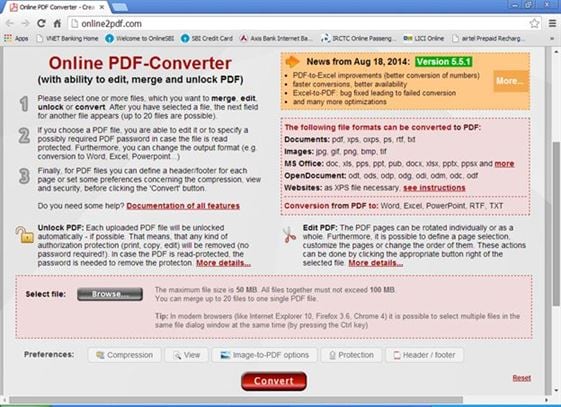
#2. convert-my-image.com
Questo convertitore online PNG in PDF può convertire immediatamente tutti i formati di immagine in PDF. È facile da usare e senza limiti nelle dimensioni delle immagini, ma solo l'immagine archivio zip può essere convertita.
Pro:
Contro:
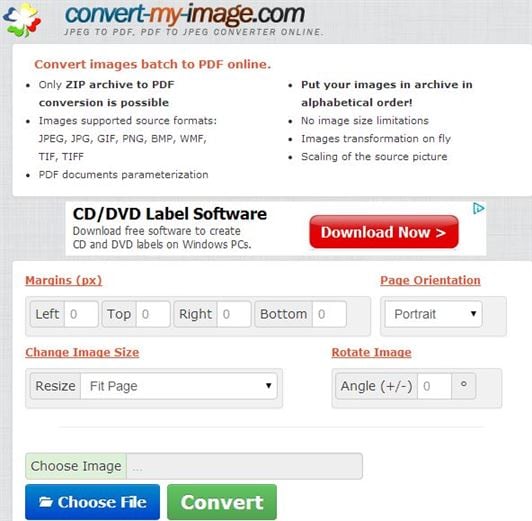
#3. ZAMAR PNG to PDF Converter
Il convertitore online PNG in PDF ha la facilità di convertire immagini multiple in PDF selezionando i file o l'URL. Il sito ti offre di convertire fino a 100 MB di file in una sola volta go.
Pro:
Contro:

#4. Go4Convert
Questo convertitore online supporta selettivamente i formati nel quale si vuole convertire. È possibile più formati di destinazione solo una volta. Si tratta di un convertitore veloce che fa risparmiare tantissimo tempo. Il formato PDF risultante con questa conversione può anche essere diviso con la sua opzione “Dividi PDF”.
Pro:
Contro:
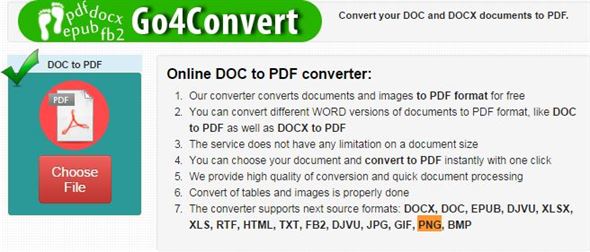
#5. Fix Picture
È una utility online gratuita per l'immagine al convertitore di PDF. Selezionare il file, scegliere il processo e fare clic su Converti e il file verrà convertito in poco tempo. Fino a 3 MB o per essere esatti 3072 KB file possono essere convertiti.
Pro:
Contro:
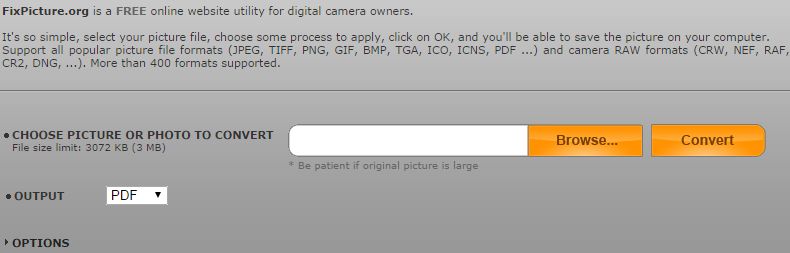
Fredo Russo